苹果手机无线网密码怎么共享 苹果手机如何快速共享WiFi密码
时间:2024-02-02 来源:互联网 浏览量:
在现今数字化时代,苹果手机作为一款备受欢迎的智能手机,不仅拥有强大的功能和出色的性能,还具备许多实用的功能,其中苹果手机的无线网密码共享功能备受用户青睐。无需手动输入密码,只需简单的操作,即可快速共享WiFi密码给身边的朋友或家人。这一功能的出现,极大地方便了用户的生活,让我们来看看苹果手机如何快速共享WiFi密码吧。
具体方法:
1.首先,需要将两部苹果手机的蓝牙都打开。如下图所示。
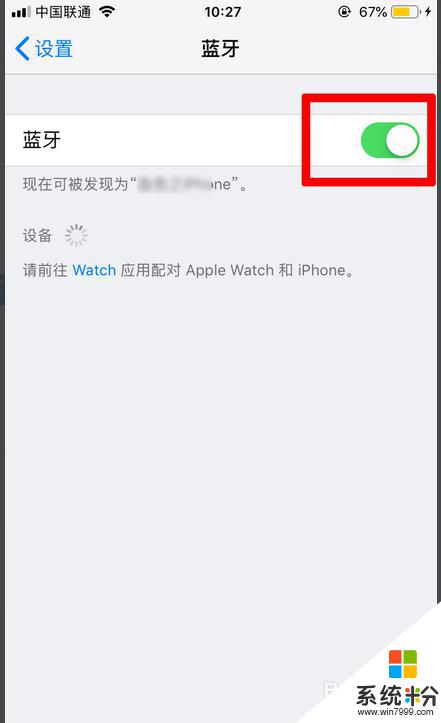
2.主人的苹果手机需要连接上wifi,如下图所示。记住连接的wifi的名称,将此名称告诉给客人。
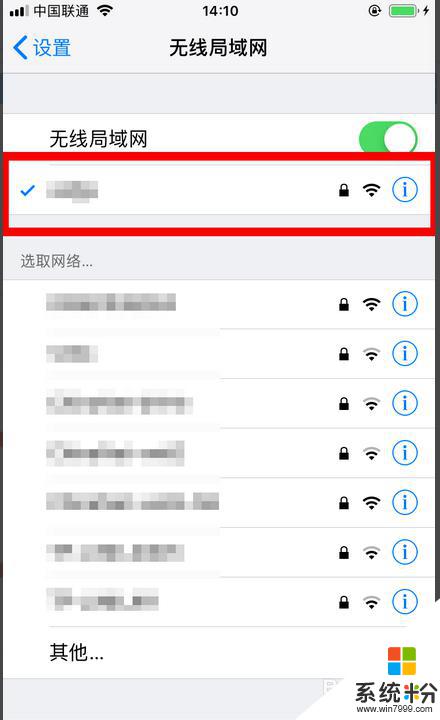
3.客人需要进入连接此wifi的输入密码界面,如下图所示。然后将两部手机靠近。
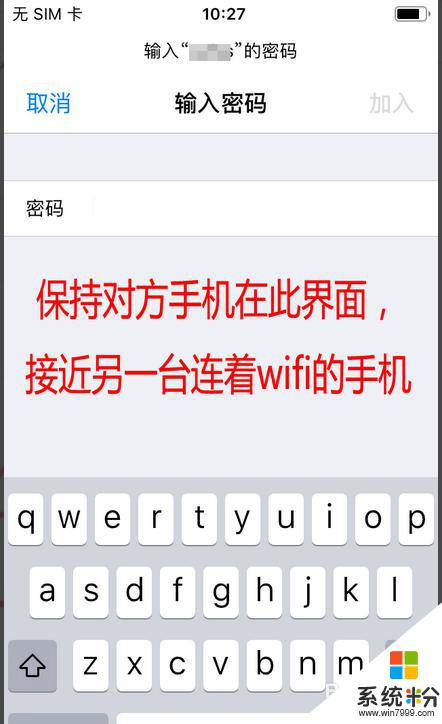
4.主人的手机界面会出现“无线局域网密码”窗口,点击“共享密码”即可。如下图所示。
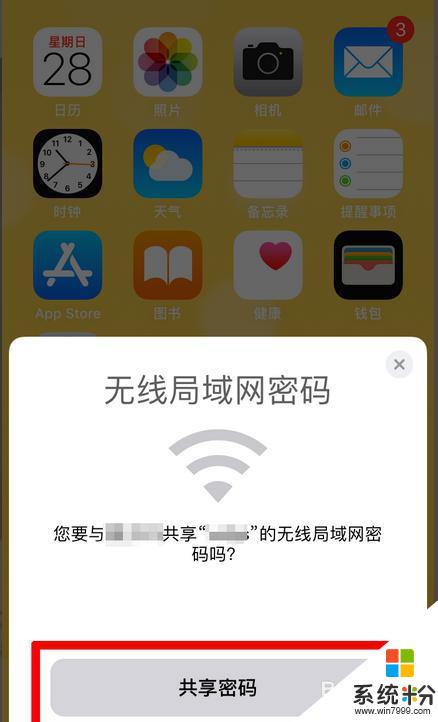
5.如下图所示。显示正在共享密码。稍等片刻,就会弹出“完成”,提示已成功共享无线局域网密码。点击“完成”即可退出此界面。
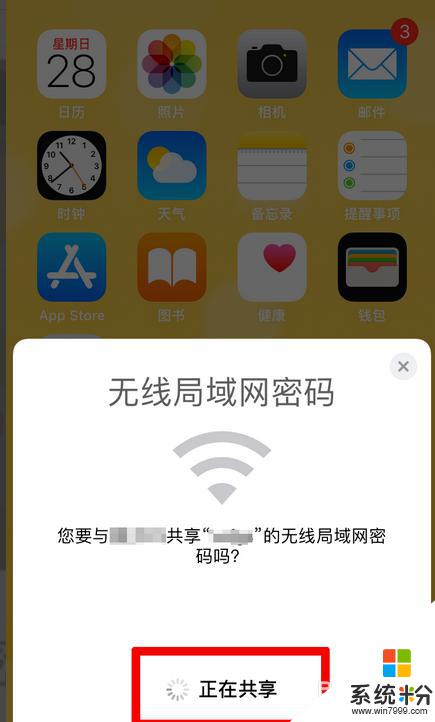
6.客人的手机不需要任何操作,即可自动连接上wifi。如下图所示。
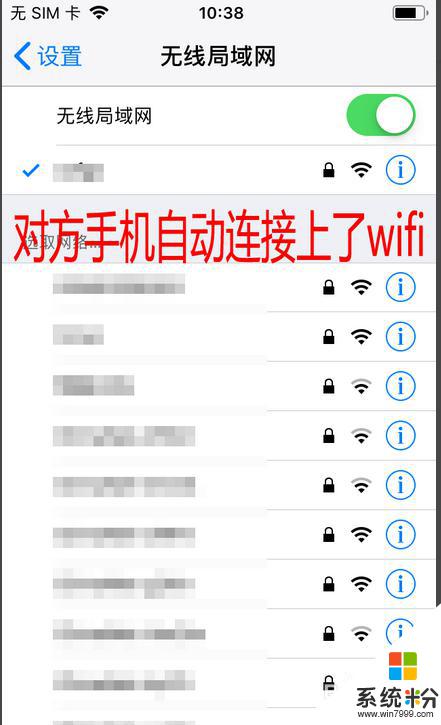
7.具体步骤总结如下:
1、首先,需要将两部苹果手机的蓝牙都打开。如下图所示。
2、主人的苹果手机需要连接上wifi,如下图所示。记住连接的wifi的名称,将此名称告诉给客人。
3、客人需要进入连接此wifi的输入密码界面,如下图所示。然后将两部手机靠近。
4、主人的手机界面会出现“无线局域网密码”窗口,点击“共享密码”即可。如下图所示。
5、如下图所示。显示正在共享密码。稍等片刻,就会弹出“完成”,提示已成功共享无线局域网密码。点击“完成”即可退出此界面。
6、客人的手机不需要任何操作,即可自动连接上wifi。如下图所示。
以上就是苹果手机无线网密码共享的全部内容,如果还有不清楚的用户,可以参考以上步骤进行操作,希望对大家有所帮助。
相关教程
- ·iPhone苹果手机开机密码如何破解 iPhone苹果手机开机密码破解的方法
- ·iphone 苹果手机密码忘记如何破解解锁 iphone 苹果手机密码忘记破解解锁的方法
- ·苹果手机密码忘记了如何解决 苹果手机密码忘记了怎样解决
- ·WiFi共享精灵3.0怎么修改网络密码? WiFi共享精灵3.0修改网络密码的步骤
- ·苹果手机怎样开热点共享网络【详细教程】 苹果手机开热点共享网络【详细教程】的方法
- ·手机共享电脑 手机与电脑如何无线共享文件
- ·戴尔笔记本怎么设置启动项 Dell电脑如何在Bios中设置启动项
- ·xls日期格式修改 Excel表格中日期格式修改教程
- ·苹果13电源键怎么设置关机 苹果13电源键关机步骤
- ·word表格内自动换行 Word文档表格单元格自动换行设置方法
电脑软件热门教程
- 1 笔记本电脑突然没声音了的解决方法
- 2 华硕电脑fn键怎么开启 华硕笔记本Fn键关闭方法
- 3 lol怎么玩转海克斯科技系统lol玩转海克斯科技系统的方法
- 4和平精英插上耳机电脑响耳机不响 为什么在电脑上玩和平精英耳机没有声音
- 5笔记本开WiFi,久了没动电脑,手机WiFi断了的解决方法 如何解决笔记本开WiFi,久了没动电脑,手机WiFi断了
- 6智能手机的SD卡格式化后怎么恢复 数码相机sd卡格式后的恢复方法
- 7iphone4出现什么问题老重启 iphone4 一直重启该如何处理
- 8安卓怎么备份资料和文件 安卓备份资料和文件的方法
- 9从基础开始学习css的教程【图文】
- 10微软拼音输入法删不掉怎么解决? 微软拼音输入法删不掉怎么处理?
